微PE工具箱(CGI)安装Win10系统教程 |
您所在的位置:网站首页 › 冰封u盘重装系统步骤 › 微PE工具箱(CGI)安装Win10系统教程 |
微PE工具箱(CGI)安装Win10系统教程
|
目录
准备工具:微PE工具箱安装Win10系统步骤第一步:微PEU盘启动盘制作第二步:从U盘启动到PE系统第三步:找到要启动的U盘,并辨别UEFI和Legeacy方式第四步:微PE装Win10系统之分区第五步:安装Win10系统第六步:UEFI启动引导修复:
准备工具:
1、下载原版win10 iso映像文件 2、原系统重要文件备份(数据无价) 3、8G或以上容量U盘 4、微PE工具箱(工具不唯一,请尽量使用纯净无捆绑的工具) 微PE工具箱安装Win10系统步骤 第一步:微PEU盘启动盘制作(1)打开pe制作工具,选择安装方式为“U盘”; ○ 若要保证能够同时支持UEFI/Legacy方式启动,格式就选择exFAT和USB-HDD ○ 请注意备份U盘资料 请将电脑关机,将微PE优盘插入到电脑后开机。然后在开机后的几秒内,当出现开机画面,按下快捷启动热键F12(不同机型请查看下面快捷键列表)进入启动项列表,然后在列表中通过方向键选择U盘所在选项,一般会带USB字样或者是U盘的品牌名(Sandisk、Toshiba之类),然后敲击回车可以进入U盘的PE菜单选择界面。 以下为各种品牌的主板和笔记本的快捷启动按键: 微PE优盘支持两种启动方式: UEFI Legacy 当您的机器支持UEFI的话(新机器一般同时支持Legacy和UEFI),在这个启动项中一般会出现两个U盘的选项,一个是UEFI开头的,另一个是不带UEFI开头的或叫Legacy的: 如果是UEFI模式,那么需要进行UEFI方式分区,具备ESP分区和MSR分区,如果是普通BIOS方式启动,那么只需要直接快速分区。(本次示例为UEFI启动方式) 1、打开分区工具“diskgenius”,点击分区工具最上方的“硬盘”选项卡,弹出菜单之后点击“转换分区表类型为GUID格式”,如下图所示。 1、打开CGI备份还原,依次选择安装的盘(一般为C盘)和镜像文件(Win7或Win10),然后点击“执行”! 1、安装完成之后,如果不是UEFI+GPT方式,那么直接重启就可以了,如果是的话,需要再次进入PE系统,并进行【UEFI引导修复】; |
【本文地址】
今日新闻 |
推荐新闻 |
 (2)选择好“待写入U盘”,然后点击“立即安装进U盘”,其它默认即可; PS: ○ 制作U盘格式建议选择支持单文件大于4G的exFAT或NTFS
(2)选择好“待写入U盘”,然后点击“立即安装进U盘”,其它默认即可; PS: ○ 制作U盘格式建议选择支持单文件大于4G的exFAT或NTFS (3)点击“开始制作”,然后等待安装完成(制作成功后U盘可用空间会变小)
(3)点击“开始制作”,然后等待安装完成(制作成功后U盘可用空间会变小) 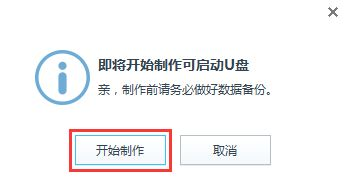


 当您的机器(老机器)只支持Legacy时,在这个主板的启动项中就只会出现一个U盘的选项:
当您的机器(老机器)只支持Legacy时,在这个主板的启动项中就只会出现一个U盘的选项:  接下来选择微PE工具箱 10进入;
接下来选择微PE工具箱 10进入;  如果是UEFI启动时会显示如下图;
如果是UEFI启动时会显示如下图; 
 2、出现警告之后直接选择“确定”,如下图所示。
2、出现警告之后直接选择“确定”,如下图所示。  3、转换后,我们需要先保存一下,点击左上保存设置按钮,如下图所示。
3、转换后,我们需要先保存一下,点击左上保存设置按钮,如下图所示。  4、然后再保存一下“是”。
4、然后再保存一下“是”。  5、这时我们就可以使用快速分区功能,点击快速分区按钮,如下图所示。
5、这时我们就可以使用快速分区功能,点击快速分区按钮,如下图所示。  6、经过刚刚的“转换分区表类型为GUID格式”设置之后,现在分区的分区表类型已经是GPT格式了。我们设置想要分区的数目,例如我想要分两个区,点击自定选择2个分区,系统C盘分了80G,剩下空间留给了D盘。默认勾选“创建新ESP分区”以及“创建MSR分区”。对于固态硬盘,最好要4K对齐分区,选择4096扇区;
6、经过刚刚的“转换分区表类型为GUID格式”设置之后,现在分区的分区表类型已经是GPT格式了。我们设置想要分区的数目,例如我想要分两个区,点击自定选择2个分区,系统C盘分了80G,剩下空间留给了D盘。默认勾选“创建新ESP分区”以及“创建MSR分区”。对于固态硬盘,最好要4K对齐分区,选择4096扇区; 
 2、然后在弹出的窗口选择Win10的版本(新版win10镜像一般包含多版本),并点击“确定”;
2、然后在弹出的窗口选择Win10的版本(新版win10镜像一般包含多版本),并点击“确定”; 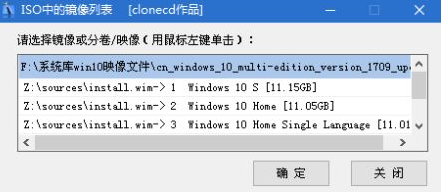 3、然后在下面的界面中选择是否保留原系统内容,以及是否自动重启,并点击“确定”;
3、然后在下面的界面中选择是否保留原系统内容,以及是否自动重启,并点击“确定”;  4、接下去会执行GHOST恢复过程,安装过程会持续一段时间;
4、接下去会执行GHOST恢复过程,安装过程会持续一段时间; 
 2、指定一下ESP分区的盘符,如果没有盘符可以点击挂载,然后选择安装Win10的根目录如C盘,点击修复即可。
2、指定一下ESP分区的盘符,如果没有盘符可以点击挂载,然后选择安装Win10的根目录如C盘,点击修复即可。  3、之后重启就可以进行Win10的继续安装并完成安装,进入桌面了。
3、之后重启就可以进行Win10的继续安装并完成安装,进入桌面了。  到此微PE安装Win10的步骤就介绍完成了。
到此微PE安装Win10的步骤就介绍完成了。